Telefonumuzdan Bluetooth Kontrollü Araç yapacağız:
Malzeme Listesi:
6-2 adet 9v pil
7-2 adet dc motorun ucuna bağlayacağımız teker
8- 1 adet HC-05 veya HC-06 bluetooth modül kartı
Malzemelerine ihtiyacımız var.
Bağlantı Şeması:
Önceki dersimizde tek dc motor ve iki dc motor ile bluetooth ile led yakmayı öğrenmiştik.
Öncelikle L298N motor sürücüsündeki 12V ucunu, 9v pilimizdeki (+) ucuna bağlıyoruz(kırmızı kablo). Arduino Uno'daki GND Ucu ile L298N motorundaki GND ucunu bir kablo ile birleştirip pilimizdeki (-)ucuna bağlıyoruz. Eğer, motorumuz sabit hızla gitmesin diyorsak Enable uçlarında bulunan kelepçeleri kaldırıyoruz. Ortaya iki tane pin çıkacak. Öndeki pini jumper kablo ile arduino kartımızdaki PWM pinlerinden birine bağlıyoruz. Eğer sabit hızda çalışacaksa motor bu Enable(ENA,ENB) uçlarını kullanmanıza gerek yok. Sadece Enable uçlarına bağladığımızda motor sürücünün hızını ayarlıyabileceğiz diye birşey yok. N1,N2, N3 ve N4 uçlarından kablo ile arduino uno'daki pwm uçlarına bağlantı kurarsak oradaki ....şu nolu pwm pini ... yap kodunu kullanarak içerisine girdiğimiz sayı ölçüsünde motorumuzun hızını artırabiliriz veya azaltabiliriz.Sonra N1, N2,N3 ve N4 uçlarından kablo ile arduino kartımıza bağlantı kuruyoruz. Motorumuzun uçlarını Out1, Out2, Out3 ve Out4 uçlarına bağlayalım.(motor sürücü üzerindeki mavi vida girişleri) Bağlantı sıralaması önemli değil. Ben motor sürücüdeki 5v kısmından arduino uno'ya kablo çekip bağlantı kurmadım. Eğer, ayrı ayrı 2 adet 9v pil kullanacaksanız buna gerek yok. Eğer 1 adet 3s 11v lipo pil kullanacaksanız. Motor sürücünün 5v kısmından arduino uno'daki vın pinine bağlantı kurabilirsiniz. Sonra elimizde bulunan HC - 05 veya 06 modülündeki VCC ucundan arduino uno'muzdaki 5v'ta, GND ucundan yine kartımızdaki GND ucuna, TX ucundan 12 nolu, RX ucundan ise 13 nolu pine jumper kablo ile bağlantı kurduk. (isterseniz TX ucundan uno'da bulunan RX ucuna, RX ucundan uno'da bulunan TX ucuna bağlantı kurabilirsiniz. Kodda ise ise uno'da rx 0 tx ise 1 yaparsınız. Bağlantı çapraz olacak fakat kodta ise pin numaralarını doğru yazmamız lazım. eğer bu uçlara bağladığınızda kodların uno'ya yüklenme esnasında bu uçları çıkarmanız gerekmektedir. yoksa hata verir. Benim gibi herhangi bir dijital pine bağladıysanız bu uçları yükleme esnasında çıkarmanıza gerek yok. Ben, bu kartlar çok hassas olduğu için bluetooth modül kartının vcc ve gnd uçlarındaki kabloyu kodların yüklenme esnasında çıkartıp enerjiyi kesiyorum bozulma olmasın diye)
Kod Kısmı:
Mblock programında Robotlar menüsünden Arduino programı başlangıç kodunu ekliyoruz. Kontrol menüsünden sürekli tekrarla kodunu ekledikten sonra iç kısmına bluetooh modül kartının rx ve tx uçlarını hangi pine bağladıysa onları çapraz yazıyorum.(normalde RX:13, TX:12 nolu pine bağladım) Sonra bluetooh ile bağlantımızın olup olmadığını kontrol ediyorum. Eğer bağlantı varsa bana bir karakter veri göndermesi lazım. Çünkü kullanacağım telefon uygulaması ileri için F, Geri için B, Sola dönmek için L, Sağa dönmek için R, tuşlardan elimizi çekince durması için S kodu gönderiyor. Sonra tek tek kontrol ediyoruz. Eğer gelen karakter F ise tekerlerin ileri gitmesini sağlayan kodu yazıyoruz.(ileri gitme kodu sizde tekerleri ileri götürmeyebilir bağlantısan dolayı hemen hangi tekerde sorun varsa yüksek olan değeri düşük, düşük olan değeri yüksek yapınız) Motorun ucuna bağladığımız uçların ikisine aynı anda enerji veremeyiz yoksa hareketsiz kalır. O yüzden uçların birine enerji verirken diğerine vermeyeceğiz. İleri gitme işlemini yaptıktan sonra eğer gelen veri B ise yani geri gitme tuşuna basıldı ise ileri gitme kodlarını ters yapacağız yüksekleri düşük düşükleri yüksek yaparsan tekerler geriye doğru dönmüş olur. Sola dönmek için sol tekeri geri döndürüp sağ tekeri ileri döndüreceğiz. Sağa dönmek içinde sağ tekeri geri sol tekeri ileri döndüreceğiz. Böylece dönme işlemlerini bu şekilde yapmış olacağız. (eğer sola dönerken sol tekeri durdurup sağ tekeri ileri döndürseydik. Araba olduğu sabit yerde sola dönecek. Bizim yaptığımız şekilde hareket halinde dönüp yoluna devam edebilir) Karakter veriler '' içerisinde yazılır. Arabayı durdurmak için motorun bağlı olduğu tüm pinleri düşük yapmamız yeterli
Düzenle menüsünden Arduino kipini seçin ve Arduinoya yükle butonuna basarak, yazdığımız kodları arduino kartımıza göndermiş yüklemiş oluruz. Böylece programımız çalışmaya hazır bir hal alır.
Not: Telefonuma Android Bluetooth RC Controller programını indirerek aracımı kullandım
Bluetooth Kontrollü Araç Kodları için TIKLAYINIZ
Malzeme Listesi:
1-Arduino Uno
2-BreadBoard
3-2 adet dc motor
4-Jumper Kablolar
5-1 adet L298N motor sürücü modülü6-2 adet 9v pil
7-2 adet dc motorun ucuna bağlayacağımız teker
8- 1 adet HC-05 veya HC-06 bluetooth modül kartı
Malzemelerine ihtiyacımız var.
Bağlantı Şeması:
Önceki dersimizde tek dc motor ve iki dc motor ile bluetooth ile led yakmayı öğrenmiştik.
Öncelikle L298N motor sürücüsündeki 12V ucunu, 9v pilimizdeki (+) ucuna bağlıyoruz(kırmızı kablo). Arduino Uno'daki GND Ucu ile L298N motorundaki GND ucunu bir kablo ile birleştirip pilimizdeki (-)ucuna bağlıyoruz. Eğer, motorumuz sabit hızla gitmesin diyorsak Enable uçlarında bulunan kelepçeleri kaldırıyoruz. Ortaya iki tane pin çıkacak. Öndeki pini jumper kablo ile arduino kartımızdaki PWM pinlerinden birine bağlıyoruz. Eğer sabit hızda çalışacaksa motor bu Enable(ENA,ENB) uçlarını kullanmanıza gerek yok. Sadece Enable uçlarına bağladığımızda motor sürücünün hızını ayarlıyabileceğiz diye birşey yok. N1,N2, N3 ve N4 uçlarından kablo ile arduino uno'daki pwm uçlarına bağlantı kurarsak oradaki ....şu nolu pwm pini ... yap kodunu kullanarak içerisine girdiğimiz sayı ölçüsünde motorumuzun hızını artırabiliriz veya azaltabiliriz.Sonra N1, N2,N3 ve N4 uçlarından kablo ile arduino kartımıza bağlantı kuruyoruz. Motorumuzun uçlarını Out1, Out2, Out3 ve Out4 uçlarına bağlayalım.(motor sürücü üzerindeki mavi vida girişleri) Bağlantı sıralaması önemli değil. Ben motor sürücüdeki 5v kısmından arduino uno'ya kablo çekip bağlantı kurmadım. Eğer, ayrı ayrı 2 adet 9v pil kullanacaksanız buna gerek yok. Eğer 1 adet 3s 11v lipo pil kullanacaksanız. Motor sürücünün 5v kısmından arduino uno'daki vın pinine bağlantı kurabilirsiniz. Sonra elimizde bulunan HC - 05 veya 06 modülündeki VCC ucundan arduino uno'muzdaki 5v'ta, GND ucundan yine kartımızdaki GND ucuna, TX ucundan 12 nolu, RX ucundan ise 13 nolu pine jumper kablo ile bağlantı kurduk. (isterseniz TX ucundan uno'da bulunan RX ucuna, RX ucundan uno'da bulunan TX ucuna bağlantı kurabilirsiniz. Kodda ise ise uno'da rx 0 tx ise 1 yaparsınız. Bağlantı çapraz olacak fakat kodta ise pin numaralarını doğru yazmamız lazım. eğer bu uçlara bağladığınızda kodların uno'ya yüklenme esnasında bu uçları çıkarmanız gerekmektedir. yoksa hata verir. Benim gibi herhangi bir dijital pine bağladıysanız bu uçları yükleme esnasında çıkarmanıza gerek yok. Ben, bu kartlar çok hassas olduğu için bluetooth modül kartının vcc ve gnd uçlarındaki kabloyu kodların yüklenme esnasında çıkartıp enerjiyi kesiyorum bozulma olmasın diye)
Kod Kısmı:
Düzenle menüsünden Arduino kipini seçin ve Arduinoya yükle butonuna basarak, yazdığımız kodları arduino kartımıza göndermiş yüklemiş oluruz. Böylece programımız çalışmaya hazır bir hal alır.
Not: Telefonuma Android Bluetooth RC Controller programını indirerek aracımı kullandım
Bluetooth Kontrollü Araç Kodları için TIKLAYINIZ
Benzer Konular:
Tüm Mblock İle Arduino Örnekleri İçin TIKLAYINIZ
(Tüm Mblock ile Arduino Örneklerine tıkladıktan sonra açılan sayfanın en altındaki "Diğer Yayınlara" tıklayarak diğer sayfadaki Mblock ile Arduino örneklerinede ulaşabilirsiniz)
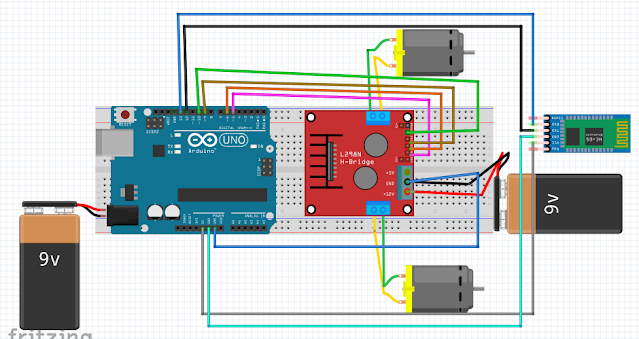
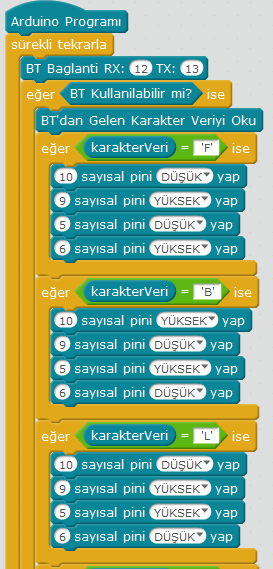
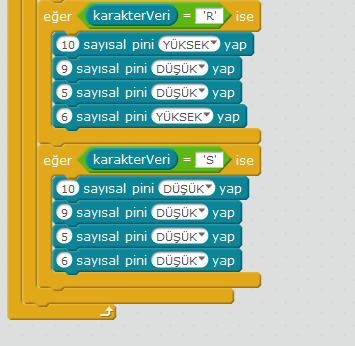
bt kodu nerde
YanıtlaSilvideoların hemen üstünde link yer almaktadır
Silarkadaşlar ben 11 yaşımdayım 5. sınıf öğrencisiyim arduıno uno ile 4x4 bluetooth kontrollü bir araba yaptım ama yazılım arabaya uymadı buradaki yazılımda eski sürüm yardımcı olabilir misiniz?
YanıtlaSil